Perbaiki Kesalahan 0x80070490 Di Windows Update dan Mail App
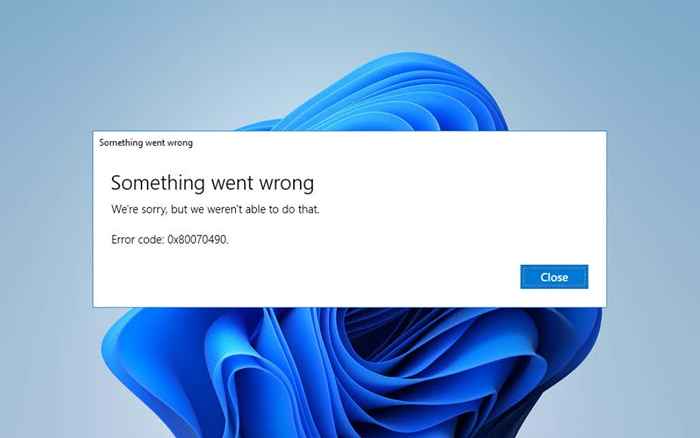
- 1722
- 109
- Ian Parker
Apakah Anda terus menjalankan “Kode Kesalahan: 0x80070490” saat menggunakan pembaruan Windows atau aplikasi email di Windows 10/11? Ini adalah kesalahan yang dapat Anda selesaikan dengan cukup mudah (meskipun Anda dapat mengalami contoh yang memerlukan pemecahan masalah tingkat lanjut).
Kerjakan jalan Anda melalui instruksi di bawah ini untuk memperbaiki "Kode Kesalahan: 0x80070490" di Pembaruan Windows atau aplikasi Mail. Jika kesalahan terjadi di keduanya, terapkan perbaikan dalam urutan yang muncul.
Daftar isi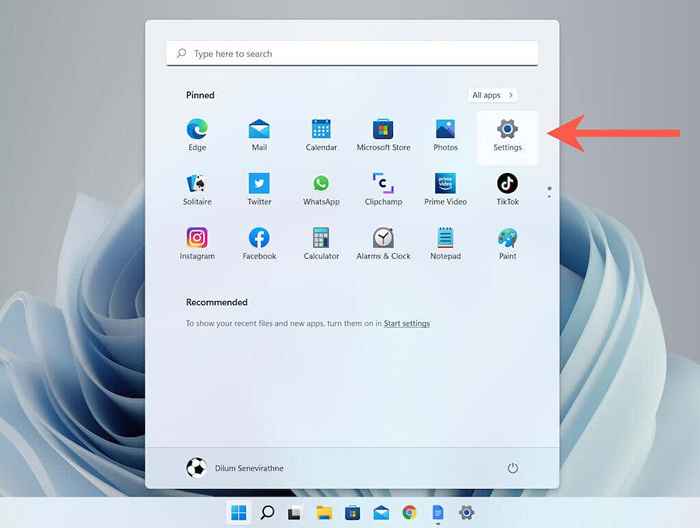
2. Pilih Sistem > Pemecahan masalah (Windows 11) atau Pembaruan & Keamanan > Pemecahan masalah (Windows 10).
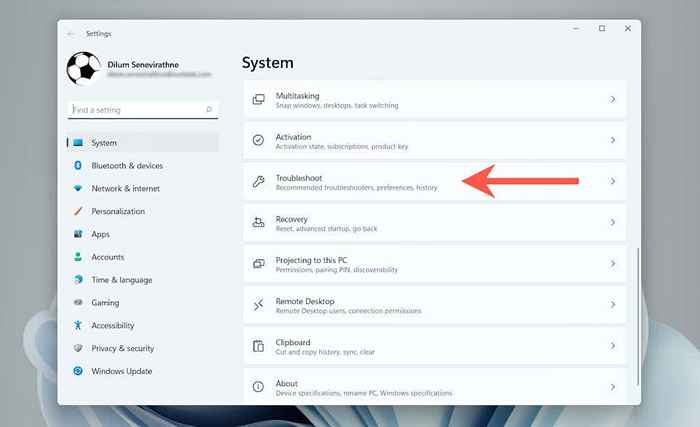
3. Pilih Pemecah masalah lainnya (Windows 11) atau Pemecah masalah tambahan (Windows 10).
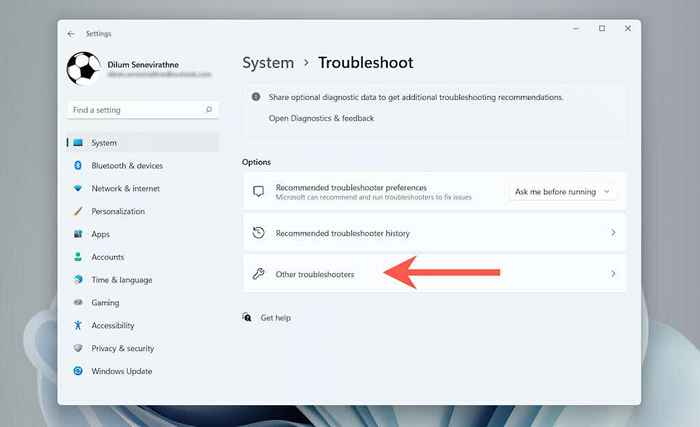
3. Pilih Berlari di sebelah pembaruan Windows (Windows 11) atau pembaruan Windows > Jalankan Pemecah Masalah (Windows 10).
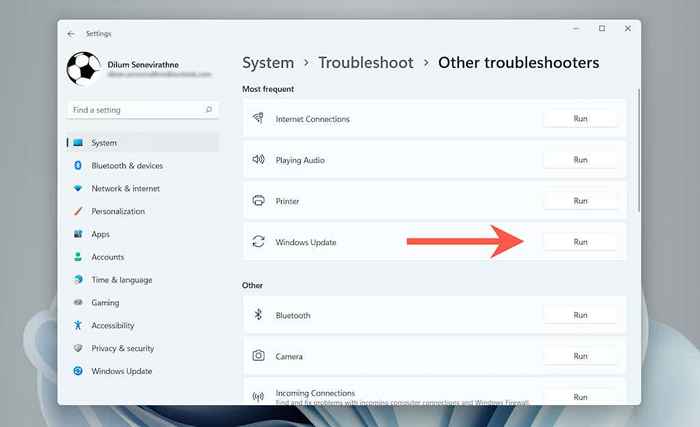
Setelah pemecahan masalah pembaruan Windows memuat, ikuti semua instruksi di layar untuk memperbaiki masalah yang terdeteksi.
Hidupkan Kembali komputer Anda
Jika pemecah masalah pembaruan Windows gagal menyelesaikan "Kode Kesalahan: 0x80070490", coba mulai ulang komputer Anda - tindakan sederhana yang biasanya menangani sebagian besar anomali terkait sistem. Setelah Anda kembali ke desktop, jalankan pembaruan Windows dan lihat apakah kesalahannya berulang.
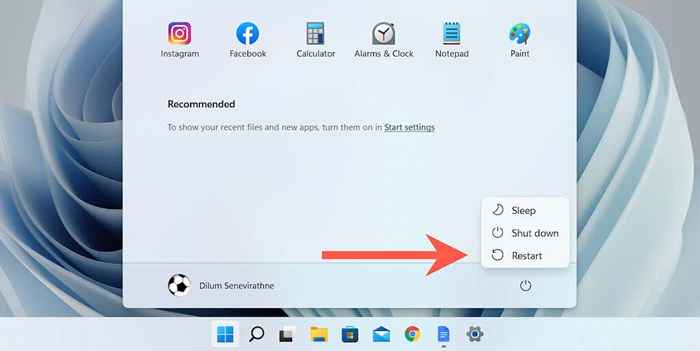
Jeda utilitas antivirus sementara
Perangkat lunak antivirus pihak ketiga sering membuat konflik dengan pembaruan Windows. Jika Anda memiliki satu diinstal di komputer Anda, cobalah menonaktifkan pelindung hidupnya sementara dan periksa apakah itu membuat perbedaan.
Anda biasanya dapat menjeda utilitas antivirus melalui ikon baki sistemnya. Jika tidak, periksa panel konfigurasinya; Anda mungkin ingin merujuk ke dokumentasi online untuk instruksi tertentu.
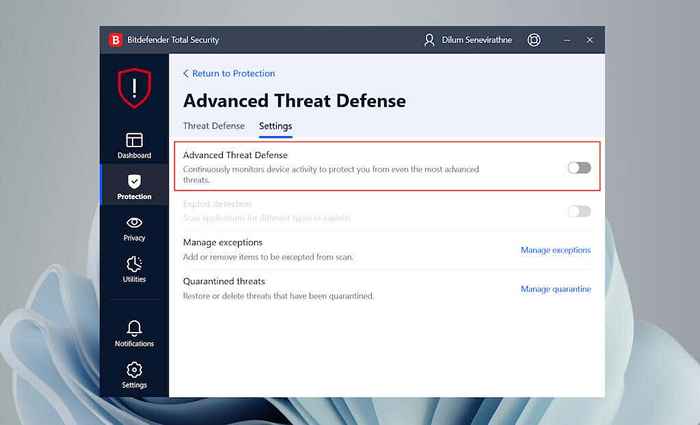
Konfigurasikan Layanan Pembaruan Windows
Anda harus mengonfirmasi bahwa setiap layanan sistem yang terkait dengan pembaruan Windows berjalan dengan benar.
1. Tekan Windows + R, jenis jasa.MSC, dan pilih OKE untuk membuka applet layanan.
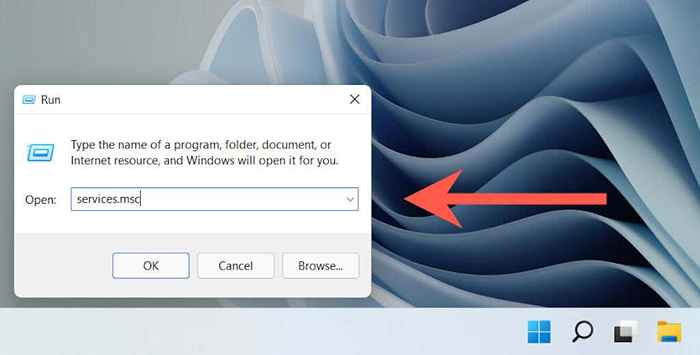
2. Klik kanan pembaruan Windows, Latar belakang transfer cerdasr, dan Layanan kriptografi dan pilih Properti.
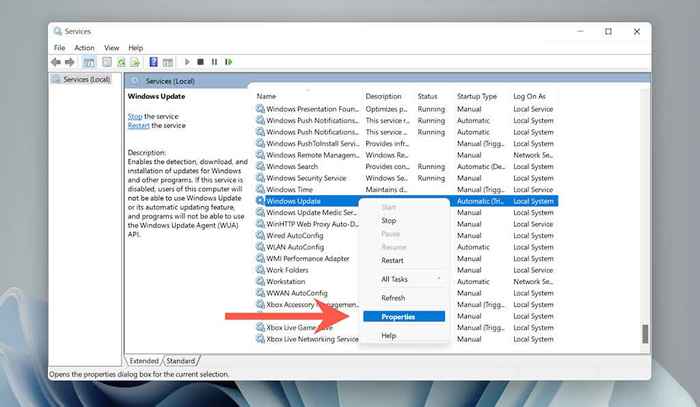
3. Pastikan itu Jenis startup diatur ke Berlari dan Status pelayanan adalah Berlari (Jika tidak, pilih Awal) dalam ketiga layanan.
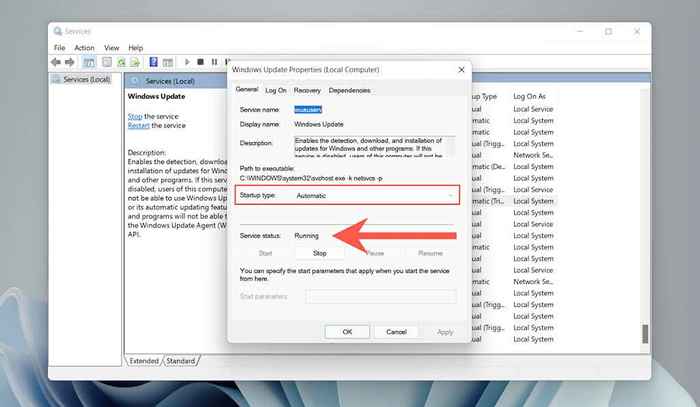
Hapus folder pembaruan windows
Cache pembaruan windows yang korup adalah alasan lain yang menghasilkan “kode kesalahan 0x80070490.”Coba hapus folder yang menyimpan file yang di -cache. Prosedur ini melibatkan menjalankan serangkaian perintah menggunakan konsol prompt perintah yang ditinggikan.
1. Buka Awal Menu, ketik cmd, dan pilih Jalankan sebagai administrator untuk membuka prompt perintah dengan hak administratif.
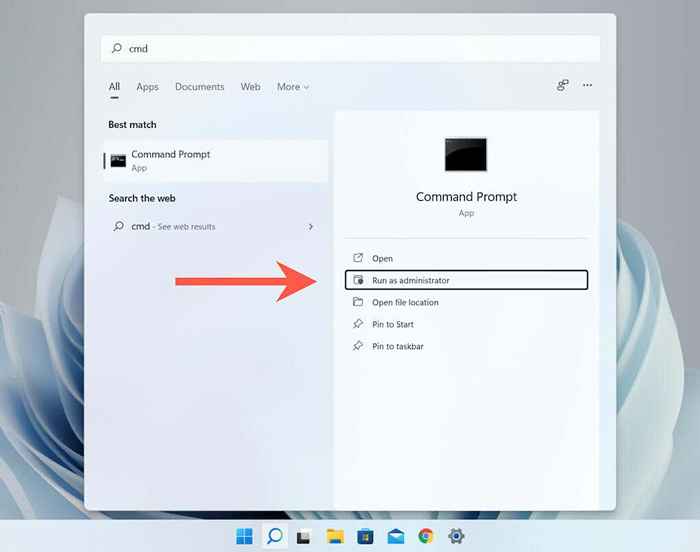
2. Tempel di perintah berikut dan tekan Memasuki Untuk menonaktifkan layanan pembaruan Windows:
Net Stop Wuauserv
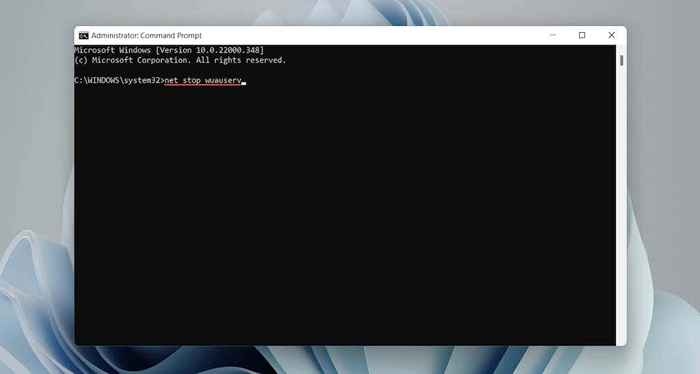
3. Jalankan perintah di bawah ini untuk menghapus folder distribusi perangkat lunak:
rmdir %systemroot %\ softwaredistribusi /s
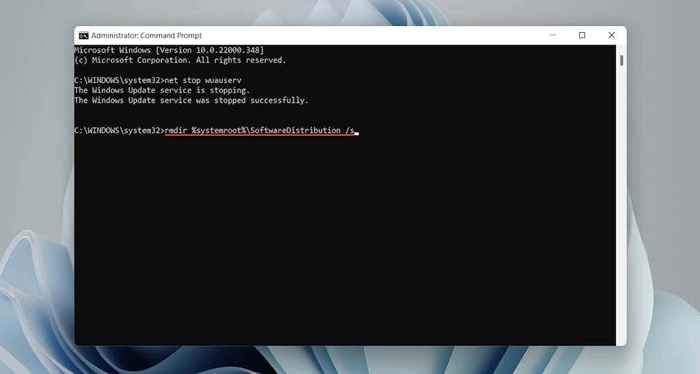
4. Jalankan perintah berikut untuk memulai ulang layanan pembaruan Windows.:
MULAI NET WUAUSERV
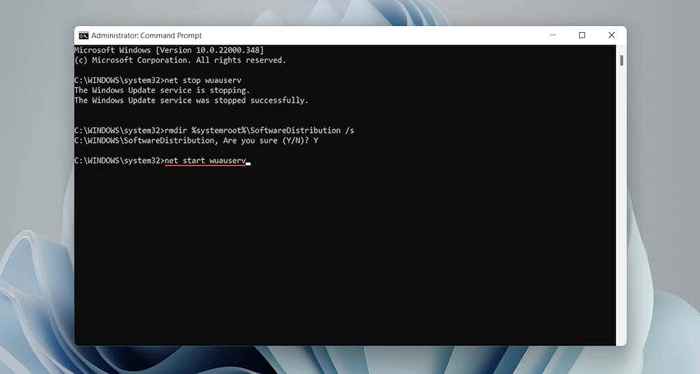
Jalankan SFC dan Dism Scan
Anda mungkin juga ingin menjalankan SFC atau pemindaian DESM. Kedua alat baris perintah dapat memperbaiki kesalahan windows dengan memperbaiki file sistem yang hilang atau korup.
1. Klik kanan Awal tombol dan pilih Terminal Windows (Admin) atau Windows PowerShell (Admin).
2. Jalankan perintah di bawah ini untuk memulai pemindaian SFC.
SFC /SCANNOW
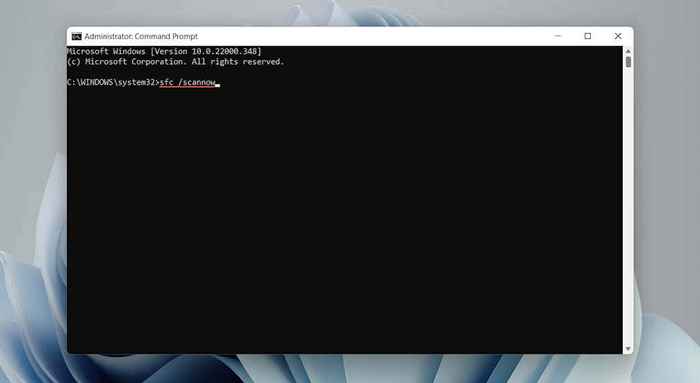
3. Setelah pemindaian SFC selesai, jalankan berikut ini untuk memohon alat DESM:
Sm sw.Exe /online /cleanup-image /restoreHealth
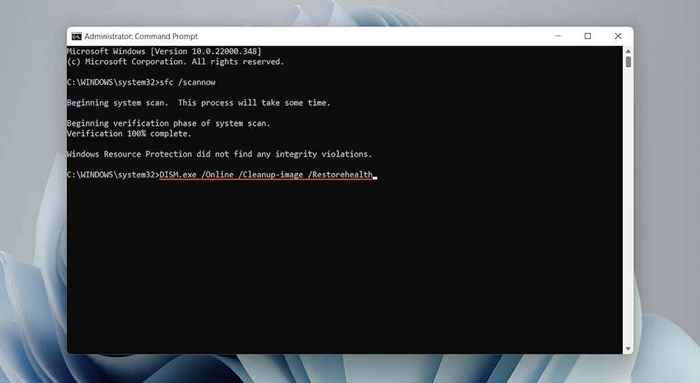
Jika perintah Dism di atas gagal, masukkan USB atau DVD instalasi Windows 10/11 Anda dan jalankan perintah berikut, ganti D dengan surat drive media eksternal:
Sm sw.EXE /Online /Cleanup-Image /RestoreHealth /Source: D: \ Repairsource \ Windows /Limitaccess
Perbarui jendela menggunakan cara lain
Memperbarui Windows adalah cara lain untuk memperbaiki masalah yang diketahui pembaruan windows. Namun, karena Anda tidak dapat memperbarui sistem operasi secara normal, alternatifnya adalah mengunduh dan menginstal file pembaruan secara manual melalui katalog pembaruan Microsoft.
1. Periksa riwayat pembaruan Windows untuk Windows 10 atau Windows 11 dan catat yang terbaru KB PENGENAL.
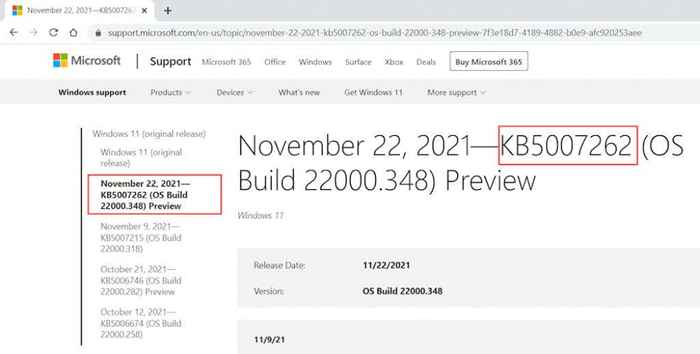
2. Kunjungi Katalog Pembaruan Microsoft dan cari dan unduh pembaruan. Pastikan untuk memilih file yang cocok dengan arsitektur (32 atau 64-bit) Windows di PC Anda.
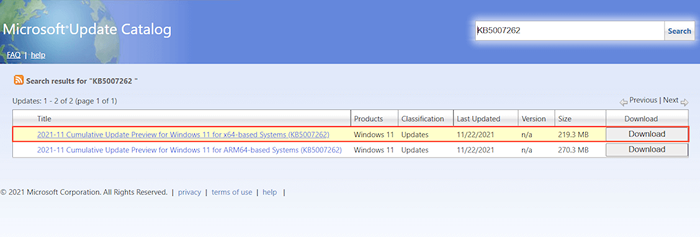
3. Jalankan file pembaruan yang diunduh untuk menginstalnya.
Perbaiki kode kesalahan 0x80070490 di aplikasi email
“Kode Kesalahan: 0x80070490” di aplikasi Windows 10/11 Mail sebagian besar muncul saat menambahkan akun email baru (E.G., Gmail atau Outlook). Saran dan perbaikan berikut akan menyelesaikan kesalahan surat.
Jalankan Pemecahan Aplikasi Windows Store
Windows 10/11 menyediakan akses ke pemecah masalah bawaan yang dirancang untuk mengatasi masalah dengan aplikasi Microsoft Store (termasuk surat).
Di bawah Pemecah masalah lainnya atau Pemecah masalah tambahan, Pilih Berlari di sebelah Aplikasi Windows Store (Windows 11) atau Aplikasi Windows Store > Jalankan Pemecah Masalah (Windows 10) untuk membukanya.

Perbarui Aplikasi Surat
Perbaikan berikut melibatkan memperbarui aplikasi email. Yang harus membahas masalah yang diketahui di balik “Kode Kesalahan: 0x80070490."
1. Buka Microsoft Store.
2. Pilih Perpustakaan di sudut kiri bawah layar.
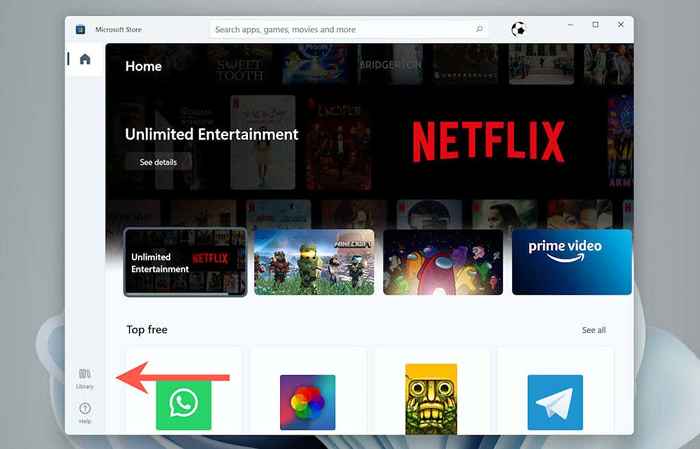
3. Pilih Dapatkan pembaruan Untuk memperbarui surat dan aplikasi toko lainnya di komputer Anda.
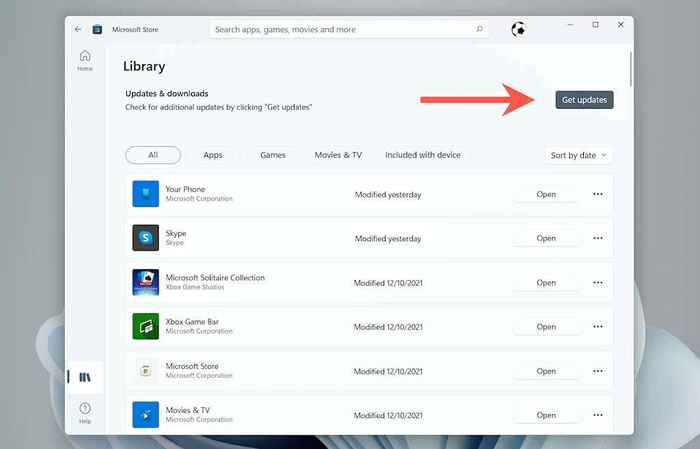
Perbarui Windows 10/11
Jika Anda tidak mengalami kesalahan yang sama dengan pembaruan windows (jika Anda, gunakan solusi di atas), coba terapkan pembaruan sistem operasi yang tertunda berikutnya.
1. Buka Pengaturan aplikasi dan pilih Pembaruan Windows.
2. Pilih Periksa pembaruan.
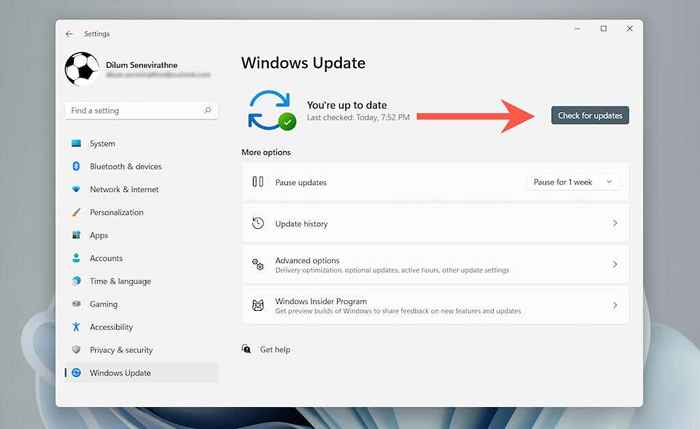
3. Pilih Unduh dan pasang Untuk menerapkan pembaruan Windows terbaru.
Periksa Pengaturan Privasi Email
Pengaturan privasi email yang salah dikonfigurasi juga dapat menghasilkan kesalahan aplikasi Mail 0x80070490. Konfirmasikan jika semuanya diatur dengan benar.
1. Buka Pengaturan aplikasi.
2. Pilih Privasi & Keamanan > Surel (Windows 11) atau Pribadi > Surel (Windows 10).
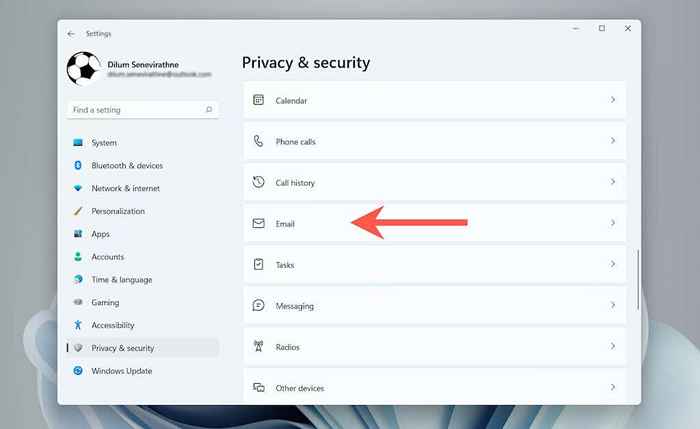
3. Nyalakan sakelar di sebelah Akses email, Biarkan aplikasi mengakses email Anda, Dan Surat dan kalender.
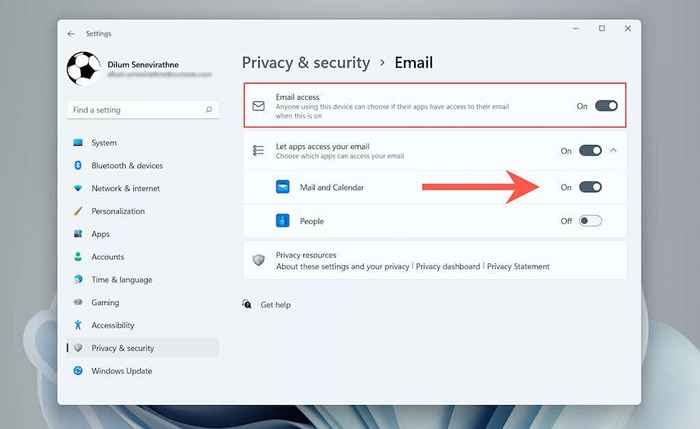
Mengatur Akun di Aplikasi Kalender
Cara lain untuk memperbaiki "Kode Kesalahan: 0x80070490" adalah dengan mengatur akun email Anda di aplikasi kalender terlebih dahulu.
1. Buka Kalender aplikasi.
2. Pilih Pengaturan ikon dan pilih Kelola akun.
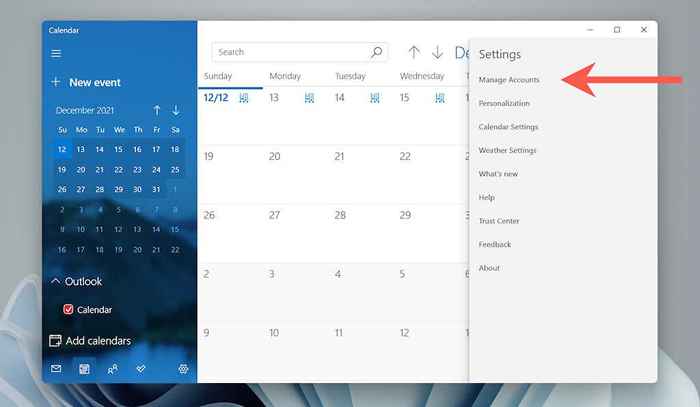
3. Pilih Menambahkan akun.
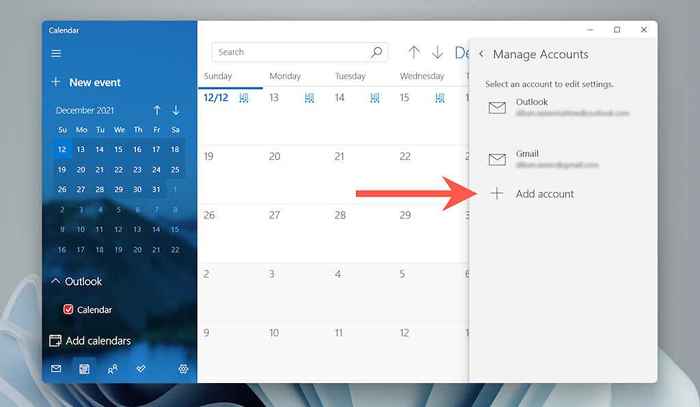
4. Pilih Penyedia Email Anda (E.G., Pandangan.com atau Google) dan ikuti instruksi di layar untuk menambahkannya.
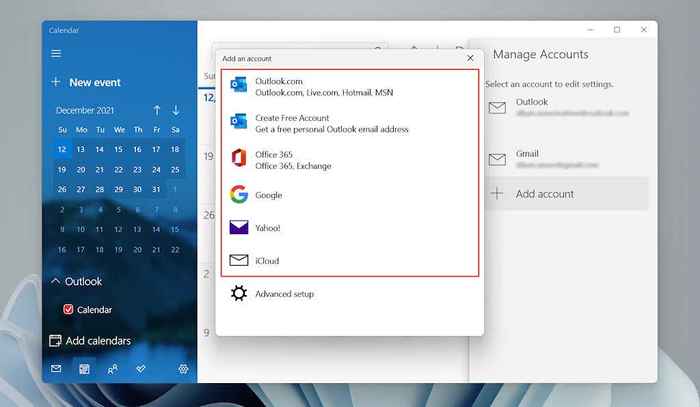
Setelah masuk ke kalender, buka aplikasi surat, dan Anda harus menemukan akun yang tercantum di bilah sisi.
Perbaiki surat dan kalender
Anda juga dapat mencoba memperbaiki surat dan kalender di Windows. Yang seharusnya mengesampingkan masalah yang disebabkan oleh instalasi aplikasi yang korup.
1. Buka Pengaturan aplikasi.
2. Pilih Aplikasi > Aplikasi & Fitur.
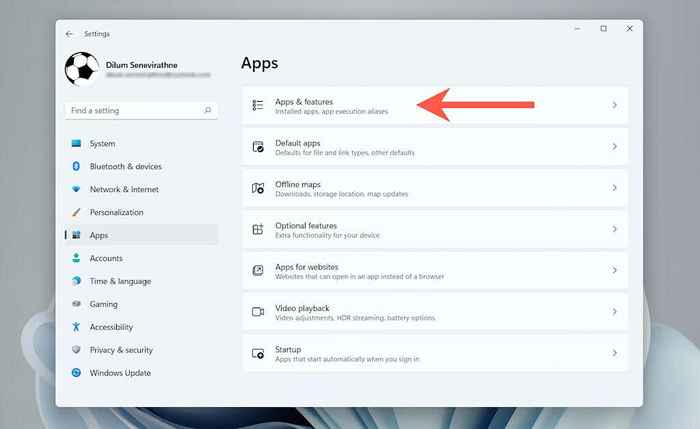
3. Gulir ke bawah dan pilih Opsi lanjutan di sebelah Surat dan kalender.
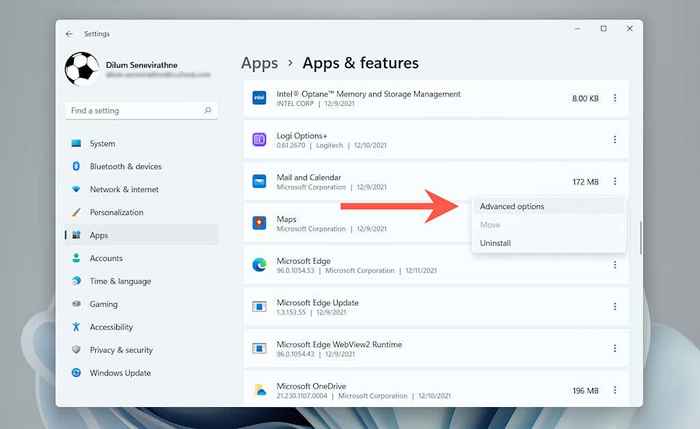
4. Pilih Mengakhiri > Memperbaiki.
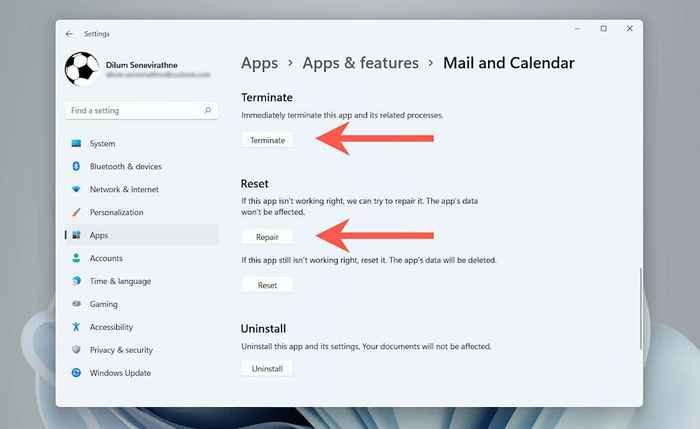
Jika memperbaiki tidak membantu, Anda dapat memilih untuk mengatur ulang surat dan kalender ke default pabrik. Untuk melakukan itu, pilih Mengakhiri > Mengatur ulang di layar di atas.
Pasang kembali surat dan kalender
Akhirnya, instal ulang aplikasi Mail dan Kalender di Windows. Instalasi baru mungkin membuat "kesalahan 0x80070490" menghilang.
1. Klik kanan Awal tombol dan pilih Terminal Windows (Admin) atau Windows PowerShell (Admin) Untuk membuka konsol Windows PowerShell yang ditinggikan.
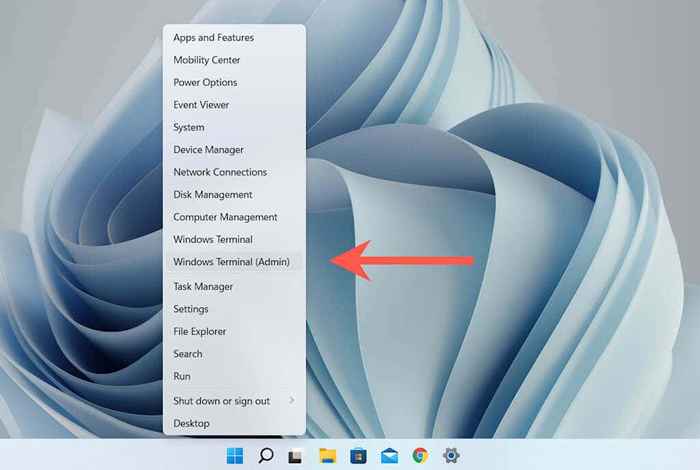
2. Tempel perintah di bawah ini dan jalankan untuk menghapus aplikasi surat dan kalender:
Get-appxpackage microsoft.WindowsCommunicationsApps | Hapus-AppxPackage
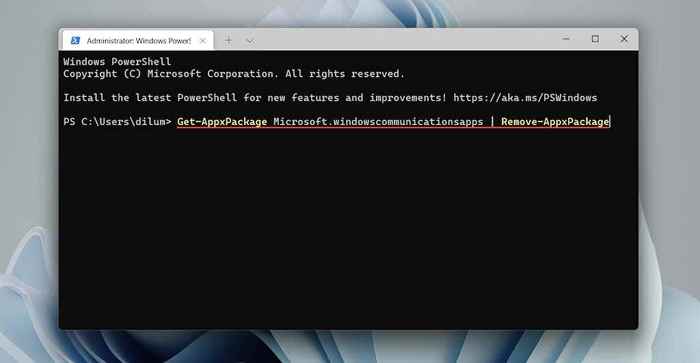
3. Buka Microsoft Store. Cari dan Instal Surat dan Kalender.
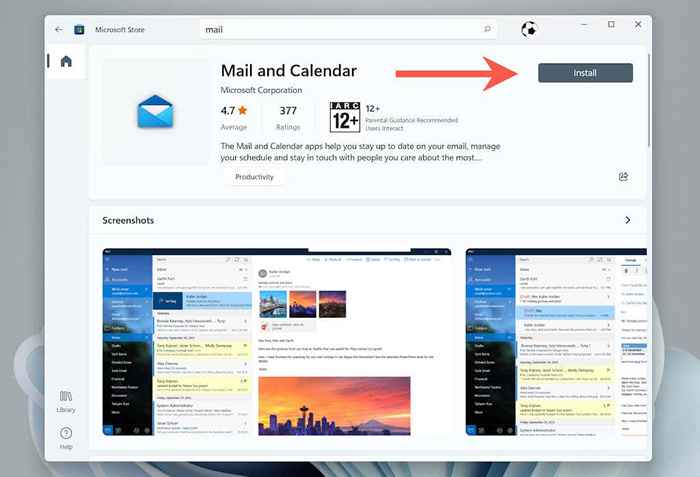
Semoga, Anda memperbaiki "Kesalahan 0x80070490" dengan cepat. Simpan sistem operasi dan semua aplikasi Microsoft Store terkini untuk meminimalkan terulangnya masalah ini.
- « 4 cara mudah untuk menghapus bloatware dari Windows 10/11
- YouTube TV tidak berfungsi? 8 cara untuk memperbaikinya »

